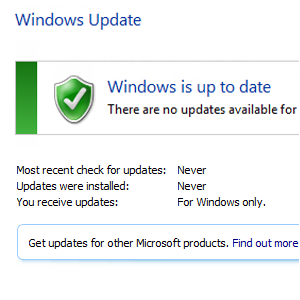幸运的是,您的计算机确实具有Windows Update,能够为Windows 7 PC或便携式计算机添加新功能,修复程序,Service Pack和设备驱动程序。
但是Windows Update出现错误时会发生什么?
Windows Update的重要性
除非您运行的计算机没有新更新,如何解决安装最新更新并保持计算机安全和运行的问题?安装了软件,无需添加新硬件且设备永远不会连接到Internet,则可能不需要Windows Update。
然后,今天谁以这种方式使用计算机和年龄?
事实是,Windows Update非常重要。您应该激活它并设置为至少每周检查一次。由于它经过精心设计,可以在后台将更新下载到您的计算机上,因此您真的不需要担心–自动化系统将在执行常规任务时保持计算机的安全和正常运行。

您可以通过控制面板>系统和安全性> Windows Update 或在“开始"菜单中键入“更新"来检查Windows Update的当前状态。并选择第一个结果。
从这里,您可以启动即时检查更新,或安排Windows 7连接到Windows Update服务器的频率,以收集和安装Windows 7更新所需的修补程序和驱动程序你的电脑。您还可以指示计算机仅下载更新,而不要同时安装更新–如果硬盘上的空间有限或希望避免安装无用的更新(例如语言包),这将很有用。
对失败的Windows Update进行故障排除
当Windows Update无法正常工作时,您应注意,已下载并安装在计算机上的项目不会从Windows Update页的列表中消失。
这些项目基本上无法安装,并且会一直保留在列表中,直到它们被安装或丢弃(您可以通过右键单击并选择适当的选项来隐藏这些项目)。

通常会以某种错误消息突出显示已(部分)安装的失败更新。要检查Windows Update历史记录(已下载所有要安装Windows的项目的历史记录),请在Windows Update屏幕的左窗格中找到查看更新历史记录选项。

您还应该访问安装更新屏幕,以比较更新并查找可能表明哪个Windows Update引起问题的差异。您还可以尝试卸载最后一个成功安装的更新,以防万一这导致后续更新出现问题。
对Windows Update进行故障排除的另一种方法是手动启动该过程,然后下载并安装每个待处理的更新一次允许计算机在出现提示时重新启动。听起来可能并不多,但是这个简单的步骤可以在几分钟内解决问题。

由于Windows 7故障排除工具,您可以通过另一种方法来克服Windows Update安装问题。要运行此程序,请点击开始,然后输入“疑难解答"。您应该首先看到列出的工具,所以选择打开。在系统和安全性下,查找修复Windows Update问题,然后按照向导进行操作。
.NET Framework有问题阻止更新安装?
可以克服Windows Update问题的另一种方法是查看该特定服务之外的内容。某些Windows更新需要安装Microsoft .NET Framework,但是如果该特定软件不能正常运行怎么办?

要排除这种可能性,您可以利用.NET Framework安装程序验证工具验证计算机.NET安装的状态。前往Aaron Stebner的MSDN博客下载该工具。
如果您发现任何错误,可以使用.NET Framework Cleanup Tool整理内容,删除.NET版本(您的计算机可能具有您选择的框架的多个安装)。完成此操作后,请从Microsoft下载独立的安装程序。
重新安装此安装程序之后,您应该可以返回Windows Update,希望可以成功安装hotfix / update / service pack!
让Windows Update再次正常工作!
由于运行Windows Update可能会出现各种问题,您可能会觉得这比它值得的麻烦更多。然而,事实恰恰相反。经过几分钟的故障排除,您可以省去几个小时的时间来解决由漏洞利用和硬件驱动程序引起的问题。
Windows Update是使Windows 7如此出色运行的重要因素,因此请打开它,请使用它,如果发现有任何问题,请使用以下步骤解决问题!
标签: